แก้ไข WiFi ไม่ทำงานใน Windows 10 [ทำงาน 100%]
เผยแพร่แล้ว: 2019-01-22
หากคุณพบข้อผิดพลาดในการเชื่อมต่อจำกัดหรือไม่มีการเชื่อมต่ออินเทอร์เน็ต คุณจะไม่สามารถเข้าถึงอินเทอร์เน็ตได้จนกว่าจะแก้ไขปัญหานี้ ข้อผิดพลาดในการเชื่อมต่อที่จำกัดไม่ได้หมายความว่าอแด็ปเตอร์ WiFi ของคุณถูกปิดใช้งาน มันหมายถึงปัญหาการสื่อสารระหว่างระบบของคุณกับเราเตอร์เท่านั้น ปัญหาอาจเกิดขึ้นได้ทุกที่ ไม่ว่าจะเป็นเราเตอร์หรือระบบของคุณ ดังนั้น เราจะต้องแก้ไขปัญหาที่เกิดขึ้นกับทั้งเราเตอร์และพีซี

พารามิเตอร์จำนวนมากอาจทำให้ WiFi ไม่ทำงาน อันดับแรกคือการอัปเดตซอฟต์แวร์หรือการติดตั้งใหม่ ซึ่งอาจเปลี่ยนค่ารีจิสทรี บางครั้งพีซีของคุณไม่สามารถรับที่อยู่ IP หรือ DNS ได้โดยอัตโนมัติในขณะที่อาจเป็นปัญหาของไดรเวอร์ แต่ไม่ต้องกังวลวันนี้เราจะมาดูวิธีแก้ไข WiFi ที่ไม่ทำงานใน Windows 10 ด้วยความช่วยเหลือของคำแนะนำด้านล่าง
สารบัญ
- แก้ไข WiFi ไม่ทำงานใน Windows 10 [ทำงาน 100%]
- วิธีที่ 1: รีสตาร์ทเราเตอร์/โมเด็ม WiFi ของคุณ
- วิธีที่ 2: เปลี่ยนเราเตอร์ WiFi ของคุณ
- วิธีที่ 3: ปิดโหมดเครื่องบินและเปิดใช้งาน WiFi
- วิธีที่ 4: ลืมเครือข่าย WiFi ของคุณ
- วิธีที่ 5: เปิดใช้งาน WiFi จาก BIOS
- วิธีที่ 6: เปิดใช้งานบริการ WLAN AutoConfig
- วิธีที่ 7: อัปเดตไดรเวอร์ WiFi
- วิธีที่ 8: เรียกใช้ Network Troubleshooter
- วิธีที่ 9: ปิดใช้งาน Microsoft Wi-Fi Direct Virtual Adapter
- วิธีที่ 10: ถอนการติดตั้ง Network Adapter
- วิธีที่ 11: รีเซ็ตการตั้งค่าเครือข่าย
- วิธีที่ 12: รีเซ็ต TCP/IP Autotuning
- วิธีที่ 13: ใช้ Google DNS
- วิธีที่ 14: ปิดใช้งาน IPv6
- วิธีที่ 15: ยกเลิกการเลือก Proxy Option
- วิธีที่ 16: ปิดใช้งานยูทิลิตีการเชื่อมต่อ Intel PROSet/Wireless WiFi
- วิธีที่ 17: ลบไฟล์ Wlansvc
- วิธีที่ 18: ปิดใช้งานโปรแกรมป้องกันไวรัสและไฟร์วอลล์ชั่วคราว
- วิธีที่ 19: เปลี่ยนความกว้างของช่อง 802.11
- วิธีที่ 20: เปลี่ยนโหมดเครือข่ายไร้สายเป็นค่าเริ่มต้น
แก้ไข WiFi ไม่ทำงานใน Windows 10 [ทำงาน 100%]
อย่าลืมสร้างจุดคืนค่าในกรณีที่มีสิ่งผิดปกติเกิดขึ้น
หากคุณไม่สามารถเชื่อมต่ออุปกรณ์ใดๆ กับอินเทอร์เน็ต แสดงว่าปัญหาอยู่ที่อุปกรณ์ WiFi ของคุณ ไม่ใช่กับพีซีของคุณ ดังนั้นคุณต้องทำตามขั้นตอนการแก้ไขปัญหาที่แสดงด้านล่างเพื่อแก้ไขปัญหา
วิธีที่ 1: รีสตาร์ทเราเตอร์/โมเด็ม WiFi ของคุณ
1. ปิดเราเตอร์ WiFi หรือโมเด็ม จากนั้นถอดปลั๊กแหล่งจ่ายไฟออก
2. รอ 10-20 วินาที แล้วต่อสายไฟเข้ากับเราเตอร์อีกครั้ง
![รีสตาร์ทเราเตอร์หรือโมเด็ม WiFi ของคุณ | แก้ไข WiFi ไม่ทำงานใน Windows 10 [ทำงาน 100%]](/uploads/article/427/TsteweVcvMoV4ZRI.jpg)
3. เปิดเราเตอร์ เชื่อมต่ออุปกรณ์ของคุณ และดูว่า Fix WiFi นี้ไม่ทำงานในปัญหา Windows 10 หรือไม่
วิธีที่ 2: เปลี่ยนเราเตอร์ WiFi ของคุณ
ได้เวลาตรวจสอบว่าปัญหาอยู่ที่เราเตอร์หรือโมเด็มเองแทนที่จะเป็น ISP หรือไม่ หากต้องการตรวจสอบว่า WiFi ของคุณมีปัญหาด้านฮาร์ดแวร์หรือไม่ ให้ใช้โมเด็มตัวอื่นหรือยืมเราเตอร์จากเพื่อนของคุณ จากนั้นกำหนดค่าโมเด็มเพื่อใช้การตั้งค่า ISP ของคุณ เท่านี้คุณก็พร้อมแล้ว หากคุณสามารถเชื่อมต่อกับเราเตอร์นี้ได้ แสดงว่าปัญหาอยู่ที่เราเตอร์ของคุณอย่างแน่นอน และคุณอาจต้องซื้อเราเตอร์ใหม่เพื่อแก้ไขปัญหานี้
หากคุณสามารถเชื่อมต่อ WiFi โดยใช้มือถือหรืออุปกรณ์อื่นได้ แสดงว่า Windows 10 ของคุณมีปัญหาเนื่องจากไม่สามารถเชื่อมต่ออินเทอร์เน็ตได้ อย่างไรก็ตาม ไม่ต้องกังวลว่าจะสามารถแก้ไขได้ง่ายๆ ทำตามขั้นตอนการแก้ปัญหาด้านล่าง
วิธีที่ 3: ปิดโหมดเครื่องบินและเปิดใช้งาน WiFi
คุณอาจบังเอิญกดปุ่มจริงเพื่อปิด WiFi หรือบางโปรแกรมอาจปิดการใช้งาน หากเป็นกรณีนี้ คุณสามารถแก้ไข WiFi ไม่ทำงานได้ง่ายๆ เพียงแค่กดปุ่ม ค้นหาแป้นพิมพ์ของคุณสำหรับไอคอน WiFi แล้วกดเพื่อเปิดใช้งาน WiFi อีกครั้ง ในกรณีส่วนใหญ่จะเป็น Fn(ปุ่มฟังก์ชัน) + F2
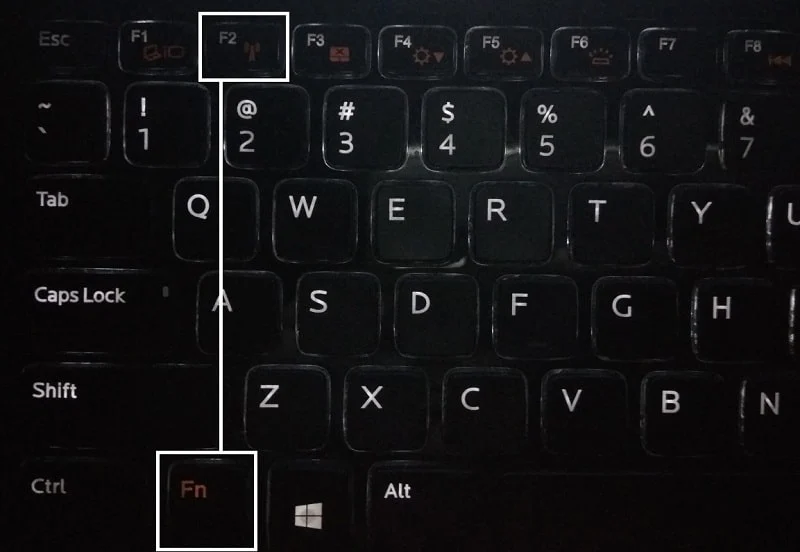
1. คลิกขวาที่ไอคอนเครือข่ายในพื้นที่แจ้งเตือนและเลือก " เปิดการตั้งค่าเครือข่ายและอินเทอร์เน็ต "
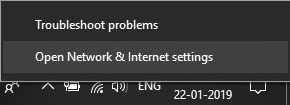
2. คลิก เปลี่ยนตัวเลือกอะแดปเตอร์ ในส่วน เปลี่ยนการตั้งค่าเครือข่ายของคุณ

3. คลิกขวาที่อ แด็ปเตอร์ WiFi และเลือก เปิดใช้งาน จากเมนูบริบท
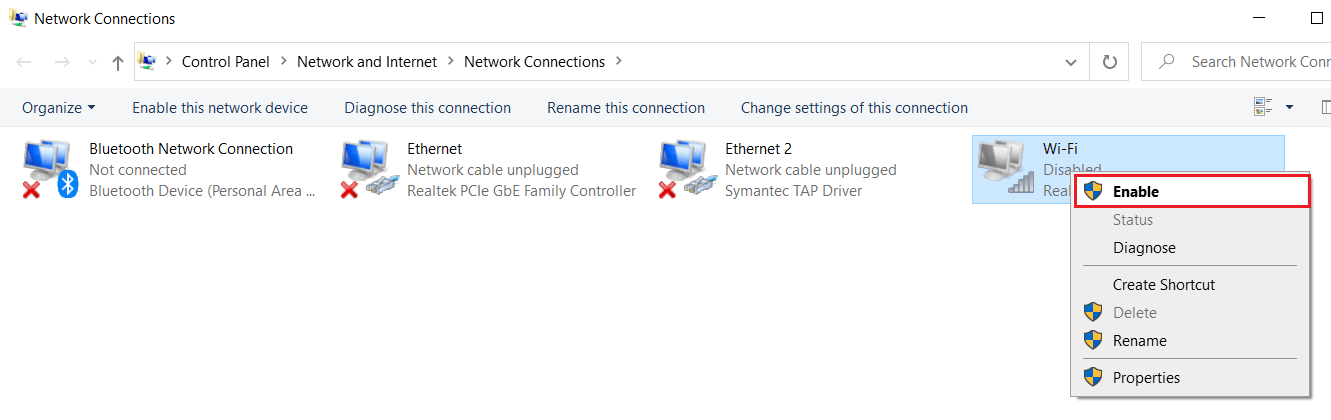
4. ลอง เชื่อมต่อกับเครือข่ายไร้สายของคุณ อีกครั้ง และดูว่าคุณสามารถ แก้ไข WiFi ไม่ทำงานใน Windows 10 ได้หรือไม่
5. หากปัญหายังคงอยู่ ให้กด Windows Key + I เพื่อเปิด แอปการตั้งค่า
6. คลิกที่ Network & Internet than จากเมนูด้านซ้ายมือ เลือก Wi-Fi.
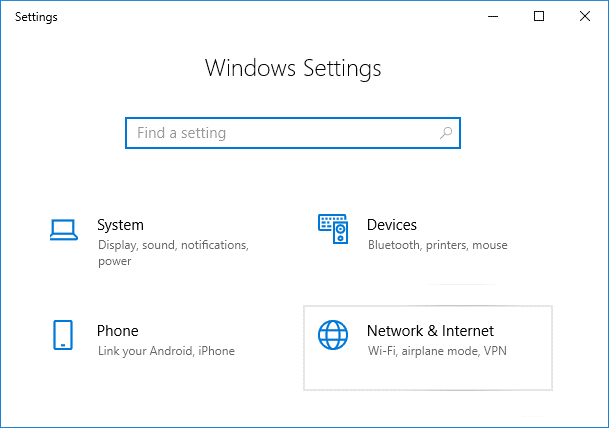
7. ถัดไป ภายใต้ Wi-Fi ตรวจสอบให้แน่ใจว่าได้ เปิดใช้งานการสลับ ซึ่งจะเปิดใช้งาน Wi-Fi
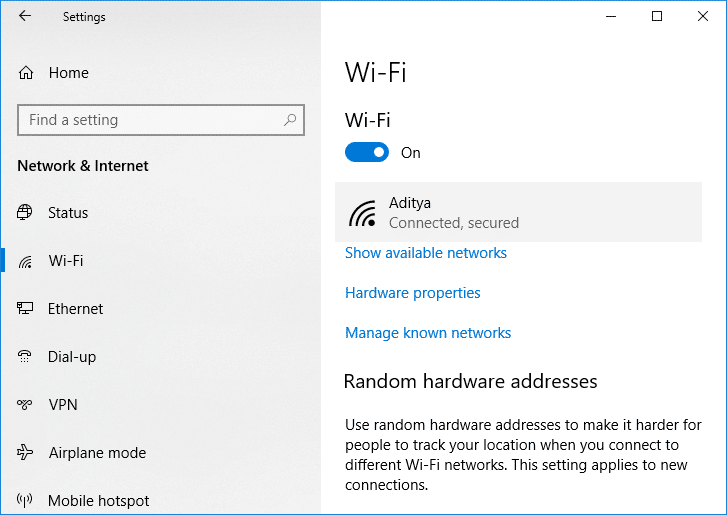
8. ลองเชื่อมต่อกับเครือข่าย Wi-Fi ของคุณอีกครั้ง และคราวนี้ก็อาจใช้ได้
วิธีที่ 4: ลืมเครือข่าย WiFi ของคุณ
1. คลิกที่ไอคอน Wireless ในซิสเต็มเทรย์ จากนั้นคลิก Network & Internet Settings
![คลิกการตั้งค่าเครือข่ายในหน้าต่าง WiFi | แก้ไข WiFi ไม่ทำงานใน Windows 10 [ทำงาน 100%]](/uploads/article/427/oLj8BqCZohxGIpdO.png)
2. จากนั้นคลิกที่ จัดการเครือข่ายที่รู้จัก เพื่อรับรายการเครือข่ายที่บันทึกไว้
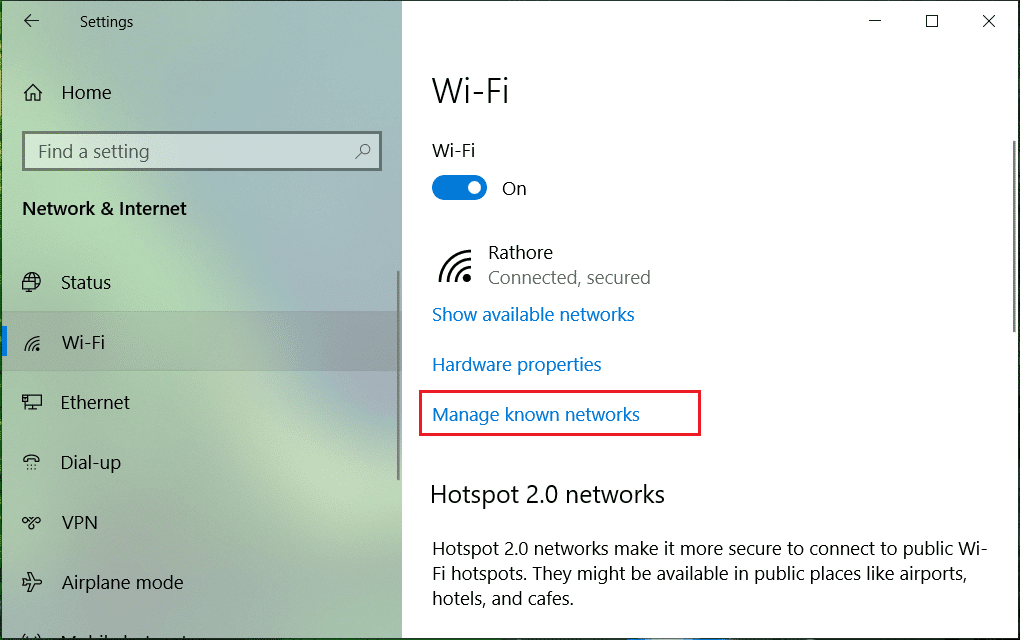
3. ตอนนี้เลือกอันที่ Windows 10 จำรหัสผ่านไม่ได้แล้ว คลิกลืม
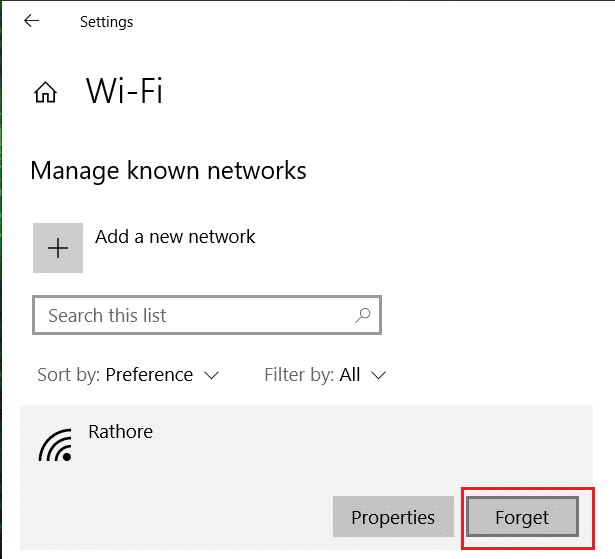
4. คลิก ไอคอนไร้สาย อีกครั้งในซิสเต็มเทรย์แล้วลองเชื่อมต่อกับเครือข่ายของคุณ ระบบจะถามรหัสผ่าน ดังนั้นตรวจสอบให้แน่ใจว่าคุณมีรหัสผ่านไร้สายอยู่กับตัว
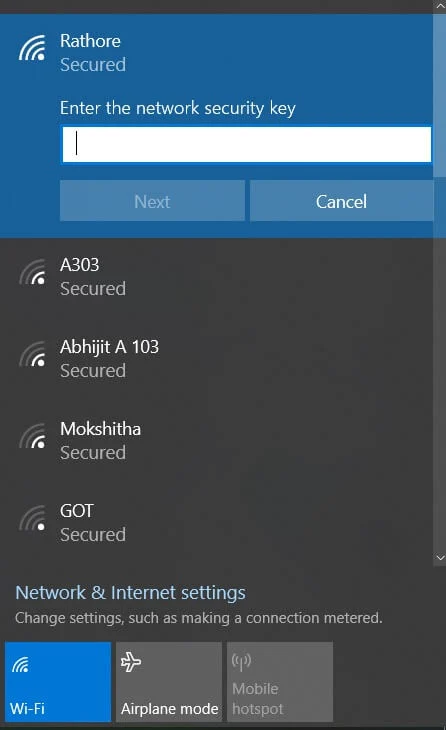
5. เมื่อคุณป้อนรหัสผ่านแล้ว คุณจะเชื่อมต่อกับเครือข่าย และ Windows จะบันทึกเครือข่ายนี้ให้คุณ
6. รีบูทพีซีของคุณและดูว่าคุณสามารถ แก้ไขปัญหา WiFi ไม่ทำงานได้หรือไม่
วิธีที่ 5: เปิดใช้งาน WiFi จาก BIOS
บางครั้งขั้นตอนข้างต้นจะไม่เป็นประโยชน์เพราะอแด็ปเตอร์ไร้สายถูก ปิดใช้งานจาก BIOS ในกรณีนี้ คุณต้องเข้าสู่ BIOS และตั้งค่าเป็นค่าเริ่มต้น จากนั้นเข้าสู่ระบบอีกครั้งและไปที่ “Windows Mobility Center” ผ่านแผงควบคุมและ คุณสามารถเปิด /ปิดอแด็ปเตอร์ไร้สายได้
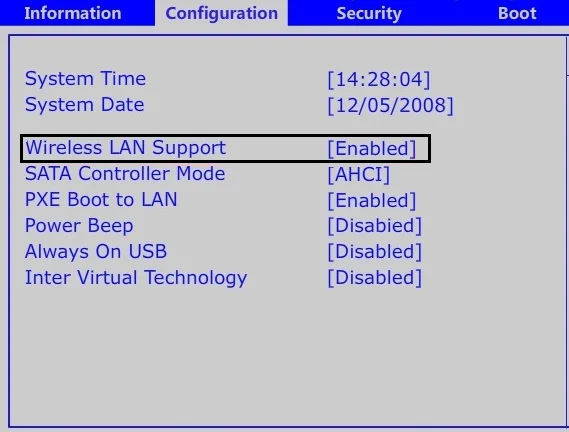
วิธีที่ 6: เปิดใช้งานบริการ WLAN AutoConfig
1. กด Windows Key + R จากนั้นพิมพ์ services.msc แล้วกด Enter
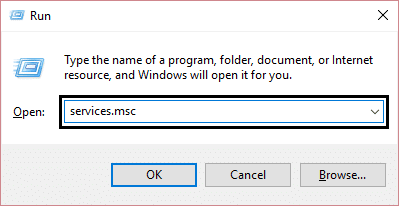
2. เลื่อนลงมาและค้นหาบริการ WLAN AutoConfig ในรายการ (กด W บนแป้นพิมพ์เพื่อค้นหาได้ง่าย)
3. คลิกขวาที่ WLAN AutoConfig แล้วเลือก Properties
4. ตรวจสอบให้แน่ใจว่าได้เลือก Automati c จาก เมนูแบบเลื่อนลงประเภทการเริ่มต้น และคลิกที่ เริ่ม
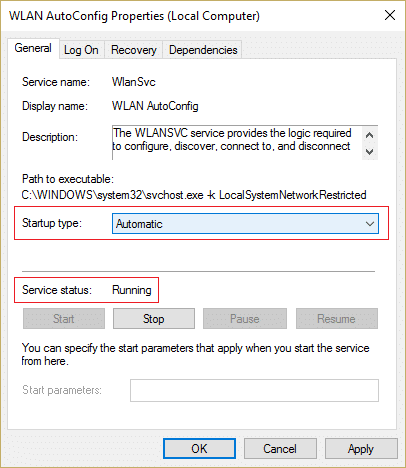
5. คลิก Apply ตามด้วย OK
6. รีบูทพีซีของคุณเพื่อบันทึกการเปลี่ยนแปลงและลอง เชื่อมต่อกับเครือข่าย WiFi ของคุณเพื่อดูว่า WiFi ของคุณใช้งานได้หรือไม่
วิธีที่ 7: อัปเดตไดรเวอร์ WiFi
1. กดปุ่ม Windows + R แล้วพิมพ์ devmgmt.msc แล้วกด Enter เพื่อเปิด ตัวจัดการอุปกรณ์
![devmgmt.msc ตัวจัดการอุปกรณ์ | แก้ไข WiFi ไม่ทำงานใน Windows 10 [ทำงาน 100%]](/uploads/article/427/1zoHJoJXbZeoYjj5.png)
2. ขยาย Network adapters จากนั้นคลิกขวาที่ คอนโทรลเลอร์ Wi-Fi (เช่น Broadcom หรือ Intel) แล้วเลือก Update Drivers
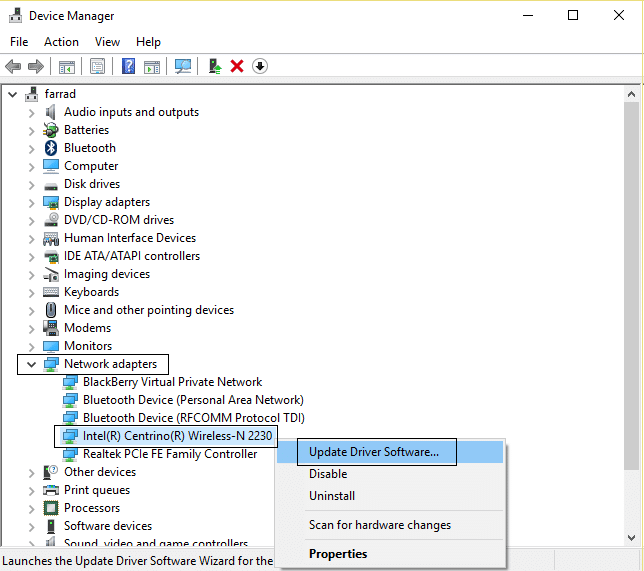
3. ในหน้าต่าง Update Driver Software ให้เลือก " Browse my computer for driver software ”
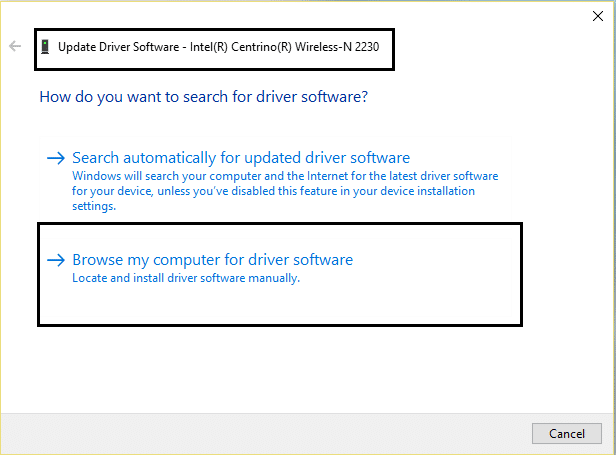
4. ตอนนี้เลือก " ให้ฉันเลือกจากรายการไดรเวอร์อุปกรณ์ในคอมพิวเตอร์ของฉัน ”
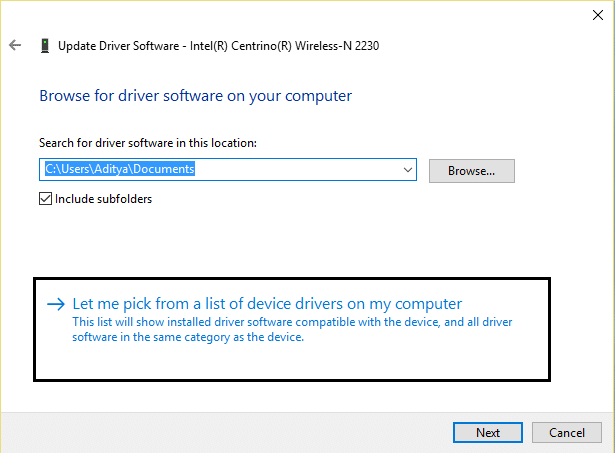
5. ลอง อัปเดตไดรเวอร์จากเวอร์ชันในรายการ
หมายเหตุ: เลือกไดรเวอร์ล่าสุดจากรายการและคลิกถัดไป
6. หากวิธีข้างต้นใช้ไม่ได้ผล ให้ไป ที่เว็บไซต์ของผู้ผลิต เพื่ออัปเดตไดรเวอร์: https://downloadcenter.intel.com/
7. รีบูต เพื่อใช้การเปลี่ยนแปลง
วิธีที่ 8: เรียกใช้ Network Troubleshooter
1. กด Windows Key + I เพื่อเปิด Settings จากนั้นคลิกที่ Update & Security
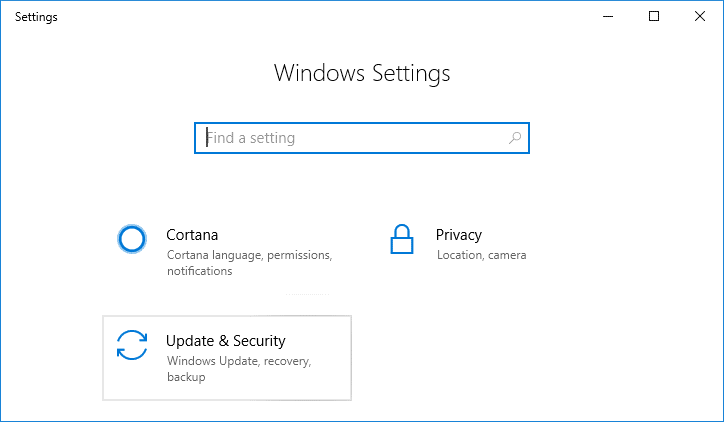
2. จากเมนูด้านซ้ายมือ ให้เลือก แก้ไขปัญหา
3. ภายใต้ Troubleshoot คลิกที่ Internet Connections จากนั้นคลิก Run the Troubleshooter
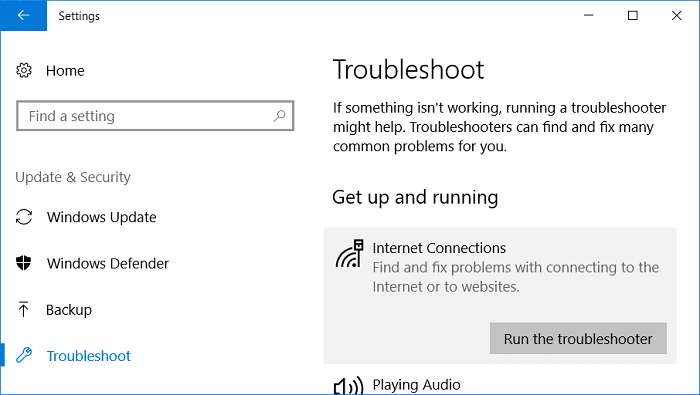
4. ทำตามคำแนะนำบนหน้าจอเพิ่มเติมเพื่อเรียกใช้ตัวแก้ไขปัญหา
5. หากวิธีข้างต้นไม่สามารถแก้ไขปัญหาได้ จากหน้าต่างแก้ไขปัญหา ให้คลิกที่ Network Adapter จากนั้นคลิกที่ Run the Troubleshooter
![คลิกที่ Network Adapter จากนั้นคลิกที่ Run the Troubleshooter | แก้ไข WiFi ไม่ทำงานใน Windows 10 [ทำงาน 100%]](/uploads/article/427/MdI3QbaueFx1ISGE.png)
6. รีบูทพีซีของคุณเพื่อบันทึกการเปลี่ยนแปลง
วิธีที่ 9: ปิดใช้งาน Microsoft Wi-Fi Direct Virtual Adapter
1. กด Windows Key + R จากนั้นพิมพ์ devmgmt.msc แล้วกด Enter เพื่อเปิด Device Manager

2. ขยาย อะแดปเตอร์เครือข่าย จากนั้นคลิกที่ ดู และเลือก แสดงอุปกรณ์ที่ซ่อนอยู่
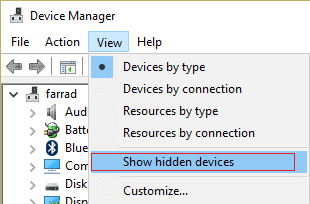
3. คลิกขวาที่ Microsoft Wi-Fi Direct Virtual Adapter และเลือก Disable
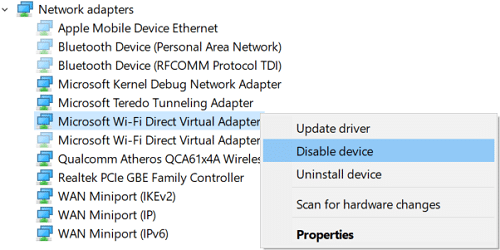
4. รีบูทพีซีของคุณเพื่อบันทึกการเปลี่ยนแปลง
วิธีที่ 10: ถอนการติดตั้ง Network Adapter
1. กด Windows Key + R จากนั้นพิมพ์ devmgmt.msc แล้วกด Enter เพื่อเปิด Device Manager

2. ขยาย Network Adapters และค้นหา ชื่ออะแดปเตอร์เครือข่ายของคุณ
3. อย่าลืม จดชื่ออแดปเตอร์ไว้เผื่อ ในกรณีที่มีข้อผิดพลาดเกิดขึ้น
4. คลิกขวาที่อะแดปเตอร์เครือข่ายของคุณแล้วเลือก ถอนการติดตั้ง
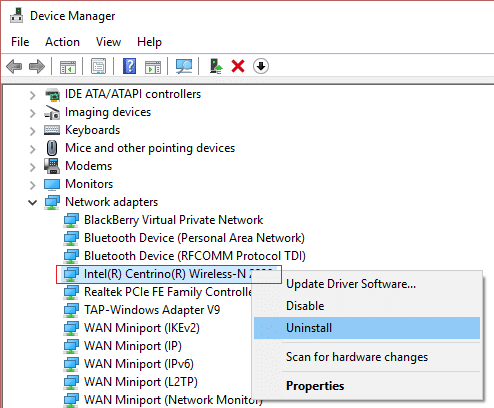
5. หากขอการยืนยัน ให้ เลือก ใช่
6. รีสตาร์ทพีซีของคุณและ Windows จะติดตั้งไดรเวอร์เริ่มต้นสำหรับอะแดปเตอร์เครือข่ายโดยอัตโนมัติ
7. หากคุณไม่สามารถเชื่อมต่อกับเครือข่ายของคุณได้ แสดงว่า ซอฟต์แวร์ไดรเวอร์ ไม่ได้ติดตั้งโดยอัตโนมัติ
8. ตอนนี้ คุณต้องไปที่เว็บไซต์ของผู้ผลิตและ ดาวน์โหลดไดรเวอร์ จากที่นั่น
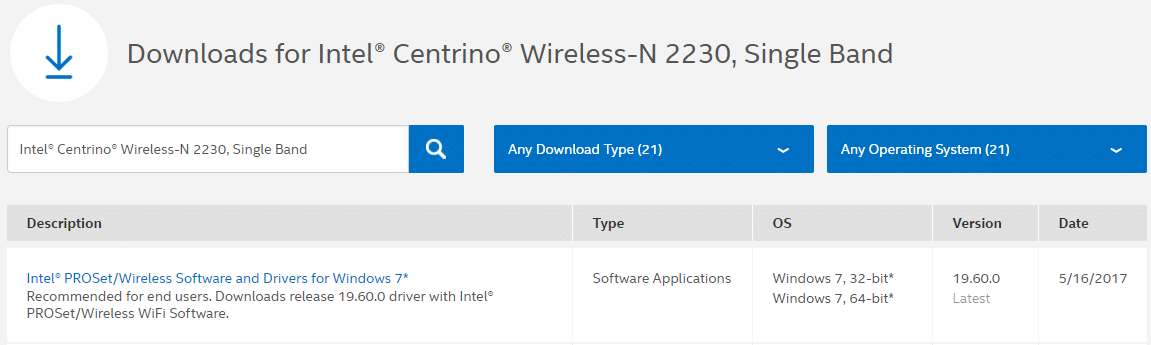
9. ติดตั้งไดรเวอร์และรีบูตพีซีของคุณ

ด้วยการติดตั้งอะแดปเตอร์เครือข่ายใหม่ คุณสามารถกำจัดปัญหา WiFi นี้ไม่ทำงานใน Windows 10
วิธีที่ 11: รีเซ็ตการตั้งค่าเครือข่าย
1. กด Windows Key + I เพื่อเปิด Settings จากนั้นคลิกที่ Network & Internet
![คลิกที่ เครือข่ายและอินเทอร์เน็ต | แก้ไข WiFi ไม่ทำงานใน Windows 10 [ทำงาน 100%]](/uploads/article/427/rSg7tYRFyVZOMu5D.png)
2. จากเมนูด้านซ้ายมือ เลือก สถานะ
3. เลื่อนลงมาแล้วคลิก Network reset ที่ด้านล่าง
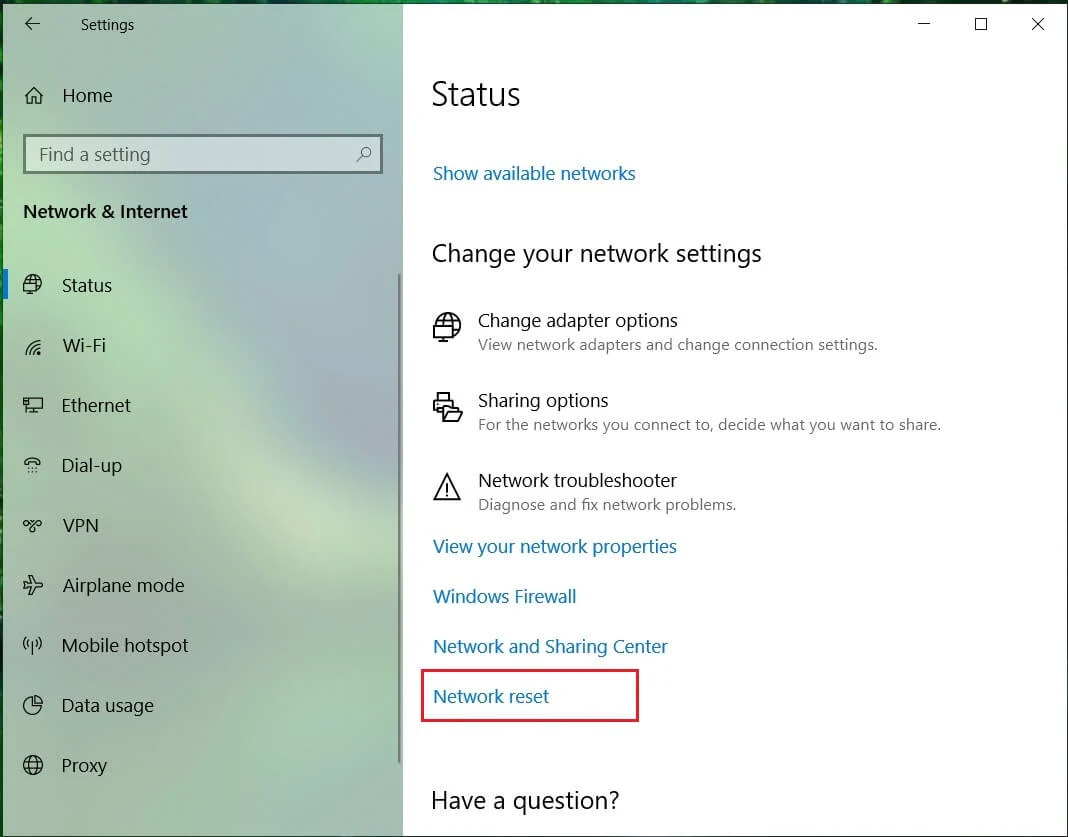
4. คลิกอีกครั้งที่ “ รีเซ็ต ทันที ” ภายใต้ส่วนการรีเซ็ตเครือข่าย
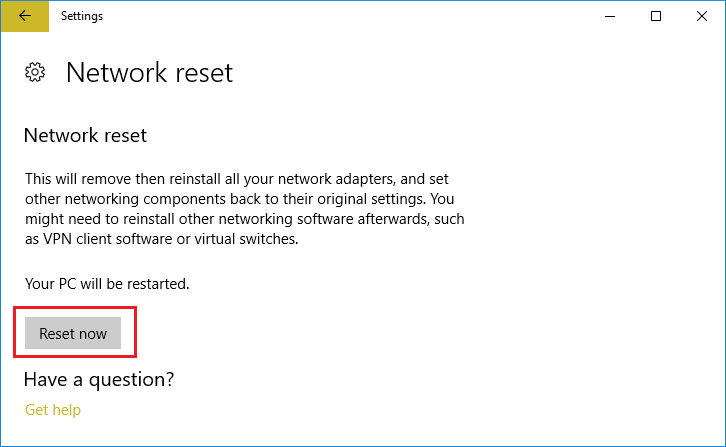
5. การดำเนินการนี้จะรีเซ็ตอะแดปเตอร์เครือข่ายของคุณสำเร็จ และเมื่อเสร็จสิ้น ระบบจะเริ่มต้นใหม่
วิธีที่ 12: รีเซ็ต TCP/IP Autotuning
1. เปิดพรอมต์คำสั่ง ผู้ใช้สามารถทำขั้นตอนนี้ได้โดยค้นหา 'cmd' แล้วกด Enter
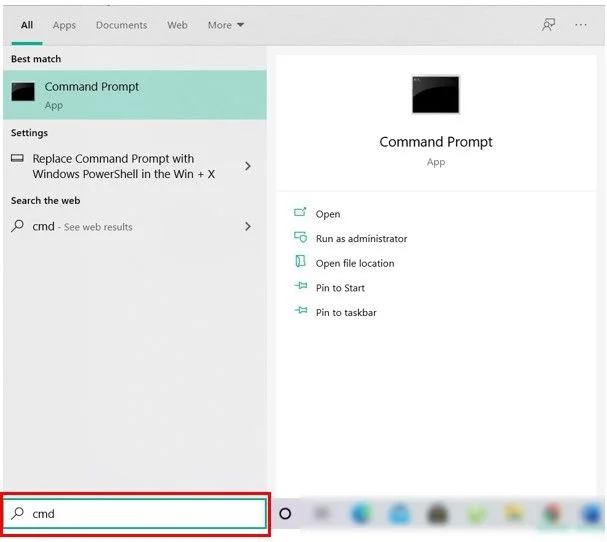
2. พิมพ์คำสั่งต่อไปนี้:
netsh int tcp set heuristics ปิดการใช้งาน netsh int tcp ตั้งค่า global autotuninglevel=disabled netsh int tcp ตั้งค่า global rss=enabled
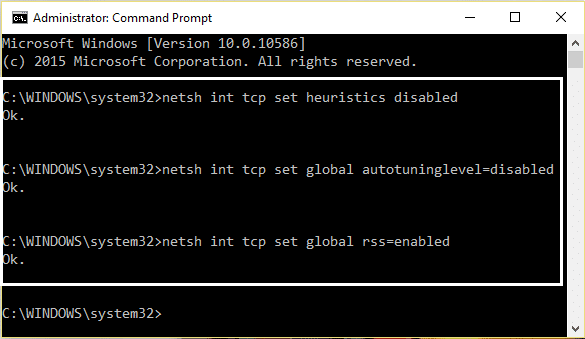
3. ตอนนี้ให้ป้อนคำสั่งนี้เพื่อตรวจสอบว่าฟังก์ชันก่อนหน้านี้ถูกปิดใช้งาน: netsh int tcp show global
4. รีบูทพีซีของคุณ
วิธีที่ 13: ใช้ Google DNS
คุณสามารถใช้ DNS ของ Google แทน DNS เริ่มต้นที่กำหนดโดยผู้ให้บริการอินเทอร์เน็ตหรือผู้ผลิตอะแดปเตอร์เครือข่าย เพื่อให้แน่ใจว่า DNS ที่เบราว์เซอร์ของคุณใช้ไม่เกี่ยวข้องกับวิดีโอ YouTube ที่ไม่โหลด ในการทำเช่นนั้น
1. คลิกขวาที่ไอคอน เครือข่าย (LAN) ที่ด้านขวาสุดของ แถบงาน แล้วคลิก เปิดการตั้งค่าเครือข่ายและอินเทอร์เน็ต
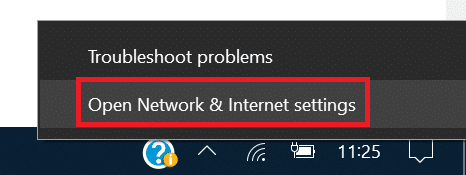
2. ในแอป การตั้งค่า ที่เปิดขึ้น ให้คลิกที่ Change adapter options ในบานหน้าต่างด้านขวา

3. คลิกขวา ที่เครือข่ายที่คุณต้องการกำหนดค่า แล้วคลิก Properties
![คลิกขวาที่การเชื่อมต่อเครือข่ายของคุณแล้วคลิกคุณสมบัติ | แก้ไข WiFi ไม่ทำงานใน Windows 10 [ทำงาน 100%]](/uploads/article/427/nTFZlXogSACHkmu8.png)
4. คลิกที่ Internet Protocol Version 4 (IPv4) ในรายการ จากนั้นคลิกที่ Properties
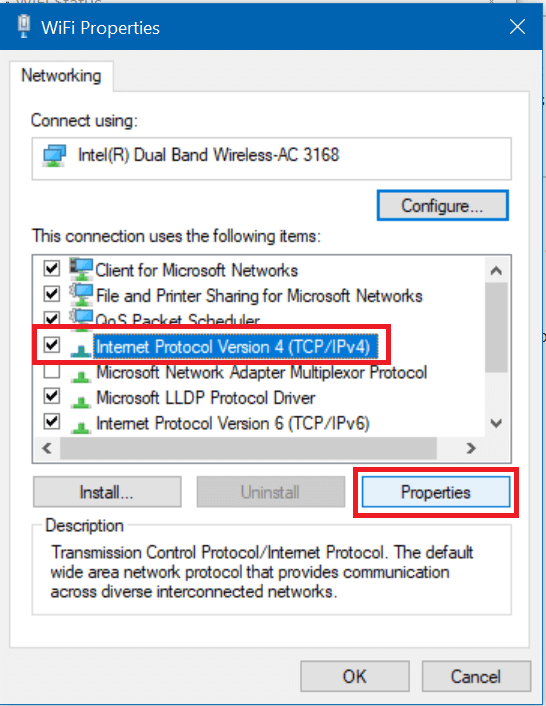
อ่านเพิ่มเติม: แก้ไขเซิร์ฟเวอร์ DNS ของคุณ อาจเป็นข้อผิดพลาดที่ไม่พร้อมใช้งาน
5. ภายใต้แท็บ ทั่วไป เลือก ' ใช้ที่อยู่เซิร์ฟเวอร์ DNS ต่อไปนี้ ' และใส่ที่อยู่ DNS ต่อไปนี้
เซิร์ฟเวอร์ DNS ที่ต้องการ: 8.8.8.8
เซิร์ฟเวอร์ DNS สำรอง: 8.8.4.4
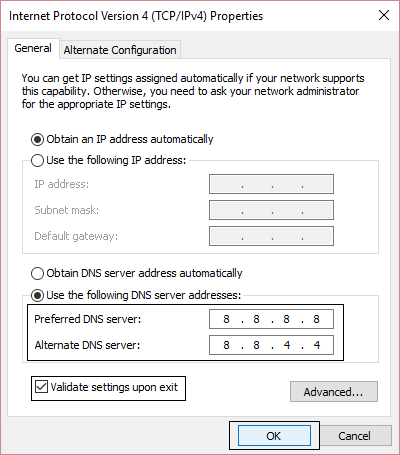
6. สุดท้าย คลิกตกลงที่ด้านล่างของหน้าต่างเพื่อบันทึกการเปลี่ยนแปลง
7. รีบูทพีซีของคุณและเมื่อระบบรีสตาร์ท ดูว่าคุณสามารถ แก้ไข WiFi ไม่ทำงานใน Windows 10 ได้หรือไม่
วิธีที่ 14: ปิดใช้งาน IPv6
1. คลิกขวาที่ไอคอน WiFi บนซิสเต็มเทรย์ จากนั้นคลิกที่ “ Open Network and Sharing Center ”
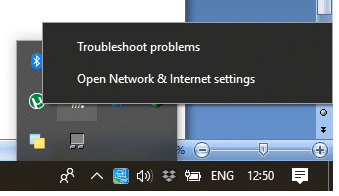
2. ตอนนี้ คลิกที่การเชื่อมต่อปัจจุบันของคุณ เพื่อเปิด การตั้งค่า
หมายเหตุ: หากคุณไม่สามารถเชื่อมต่อกับเครือข่ายของคุณได้ ให้ใช้สายอีเทอร์เน็ตเพื่อเชื่อมต่อ จากนั้นทำตามขั้นตอนนี้
3. คลิก ปุ่ม Properties ในหน้าต่างที่เพิ่งเปิดขึ้น
![คุณสมบัติการเชื่อมต่อ wifi | แก้ไข WiFi ไม่ทำงานใน Windows 10 [ทำงาน 100%]](/uploads/article/427/ohiSUgNUl9hcByKM.png)
4. ตรวจสอบให้แน่ใจว่าได้ ยกเลิกการเลือก Internet Protocol รุ่น 6 (TCP/IP)
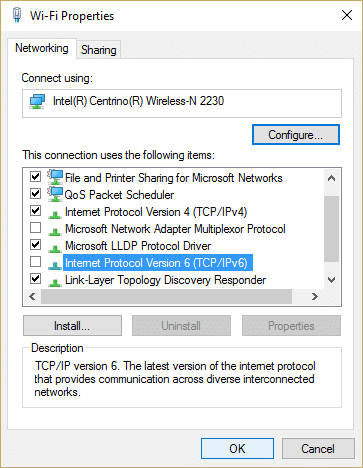
5. คลิก ตกลง จากนั้นคลิก ปิด รีบูทพีซีของคุณเพื่อบันทึกการเปลี่ยนแปลง
วิธีที่ 15: ยกเลิกการเลือก Proxy Option
1. กด Windows Key + R จากนั้นพิมพ์ inetcpl.cpl แล้วกด Enter เพื่อเปิด คุณสมบัติอินเทอร์เน็ต
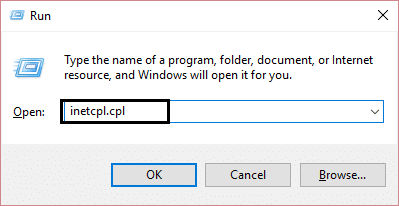
2. ถัดไป ไปที่ แท็บ การเชื่อม ต่อ และเลือก การตั้งค่า LAN
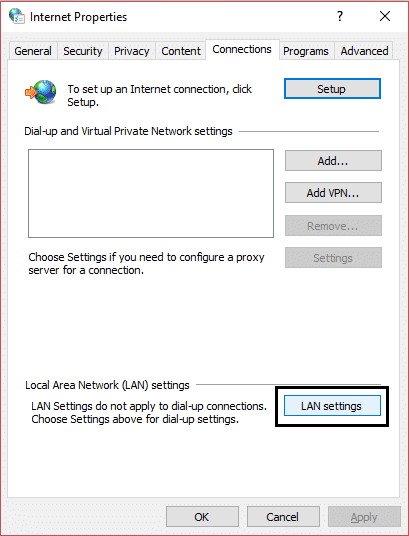
3. ยกเลิกการเลือก Use a Proxy Server for your LAN และตรวจสอบให้แน่ใจว่าได้เลือก “ Automatically detect settings ” แล้ว
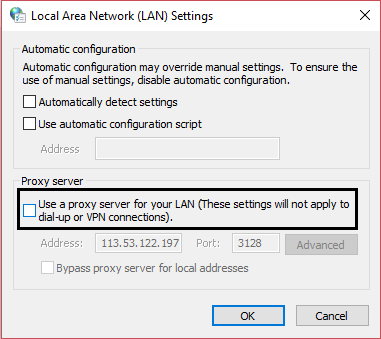
4. คลิกตกลงจากนั้นใช้และรีบูตเครื่องคอมพิวเตอร์ของคุณ
วิธีที่ 16: ปิดใช้งานยูทิลิตีการเชื่อมต่อ Intel PROSet/Wireless WiFi
1. กด Windows Key + R จากนั้นพิมพ์ control แล้วกด Enter เพื่อเปิด Control Panel
![กด Windows Key + R จากนั้นพิมพ์ control | แก้ไข WiFi ไม่ทำงานใน Windows 10 [ทำงาน 100%]](/uploads/article/427/rdJq06bSa63m5M6r.png)
2. จากนั้นคลิกที่ เครือข่ายและอินเทอร์เน็ต > ดูสถานะเครือข่ายและงาน
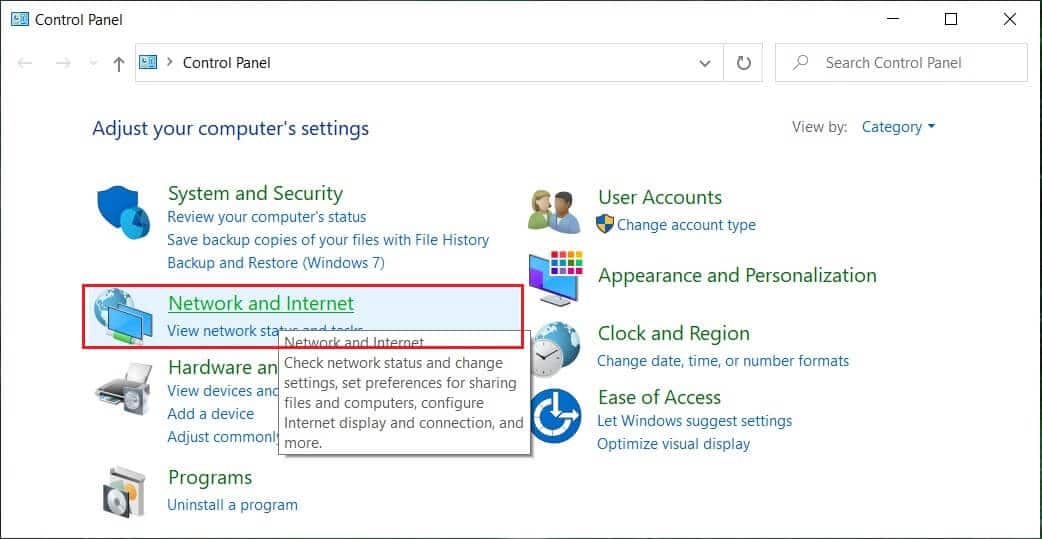
3. ที่มุมล่างซ้าย คลิกที่ Intel PROset/Wireless Tools
4. ถัดไป เปิดการตั้งค่าบน Intel WiFi Hotspot Assistant จากนั้นยกเลิกการเลือก " เปิดใช้งาน Intel Hotspot Assistant ”

5. คลิกตกลงและรีบูตพีซีของคุณเพื่อ แก้ไข WiFi ไม่ใช่ปัญหาในการทำงาน
วิธีที่ 17: ลบไฟล์ Wlansvc
1. กด Windows Key + R จากนั้นพิมพ์ services.msc แล้วกด Enter
2. เลื่อนลงมาจนกว่าคุณจะพบ WWAN AutoConfig จากนั้นให้คลิกขวาและเลือก หยุด
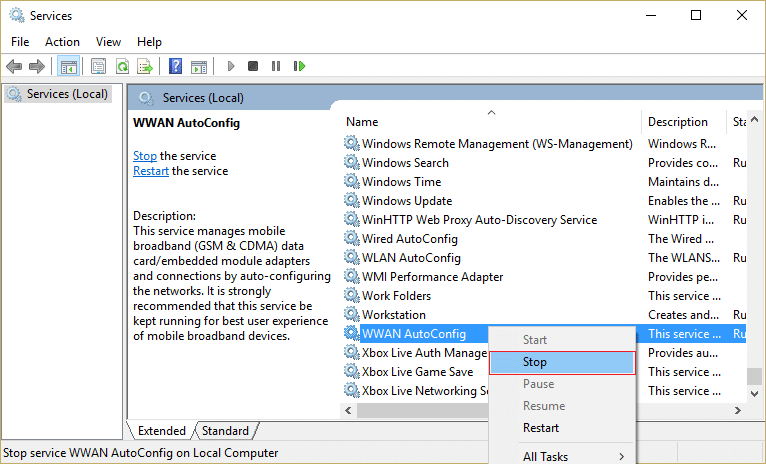
3. กด Windows Key + R อีกครั้ง จากนั้นพิมพ์ C:\ProgramData\Microsoft\Wlansvc\ ” (โดยไม่ใส่เครื่องหมายอัญประกาศ) แล้วกด Enter
4. ลบทุกอย่าง (ส่วนใหญ่อาจเป็นโฟลเดอร์ MigrationData) ใน โฟลเดอร์ Wlansvc ยกเว้น โปรไฟล์
5. ตอนนี้เปิดโฟลเดอร์ Profiles และลบทุกอย่างยกเว้น อินเทอร์เฟซ
6. ในทำนองเดียวกัน เปิดโฟลเดอร์ อินเทอ ร์เฟซ จากนั้นลบทุกอย่างที่อยู่ภายในนั้น
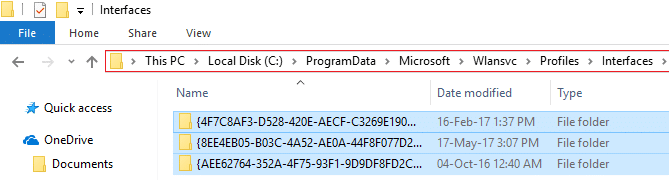
7. ปิด File Explorer จากนั้นในหน้าต่างบริการ ให้คลิกขวาที่ WLAN AutoConfig แล้วเลือก Start
วิธีที่ 18: ปิดใช้งานโปรแกรมป้องกันไวรัสและไฟร์วอลล์ชั่วคราว
บางครั้งโปรแกรมป้องกันไวรัสอาจทำให้เกิด ข้อผิดพลาดได้ ในการ ตรวจสอบว่าไม่ใช่กรณีนี้ คุณต้องปิดใช้งานโปรแกรมป้องกันไวรัสในระยะเวลาจำกัด เพื่อให้คุณสามารถตรวจสอบว่าข้อผิดพลาดยังคงปรากฏขึ้นเมื่อปิดโปรแกรมป้องกันไวรัสหรือไม่
1. คลิกขวาที่ ไอคอนโปรแกรมป้องกันไวรัส จากถาดระบบและเลือก ปิดใช้งาน
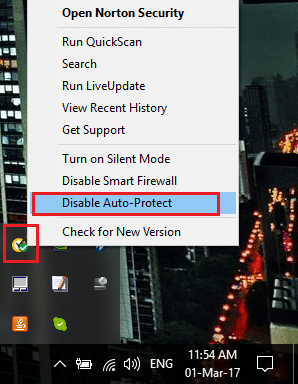
2. จากนั้นเลือกกรอบเวลาที่ จะปิดการใช้งาน Antivirus
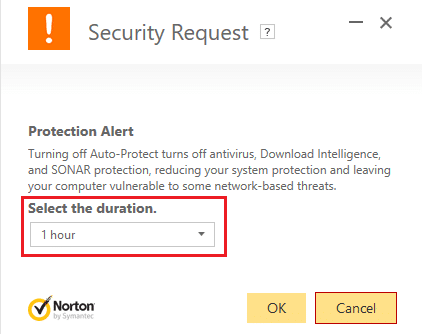
หมายเหตุ: เลือกเวลาที่น้อยที่สุดเท่าที่จะเป็นไปได้ เช่น 15 นาทีหรือ 30 นาที
3. เมื่อเสร็จแล้วให้ลองเชื่อมต่ออีกครั้งเพื่อเปิด Google Chrome และตรวจสอบว่าข้อผิดพลาดแก้ไขได้หรือไม่
4. ค้นหาแผงควบคุมจากแถบค้นหา Start Menu และคลิกเพื่อเปิด แผงควบคุม
![พิมพ์ แผงควบคุม ในแถบค้นหาแล้วกด Enter | แก้ไข WiFi ไม่ทำงานใน Windows 10 [ทำงาน 100%]](/uploads/article/427/d8ZCAEmzodUrrBVz.png)
5. จากนั้น คลิกที่ System and Security จากนั้นคลิกที่ Windows Firewall
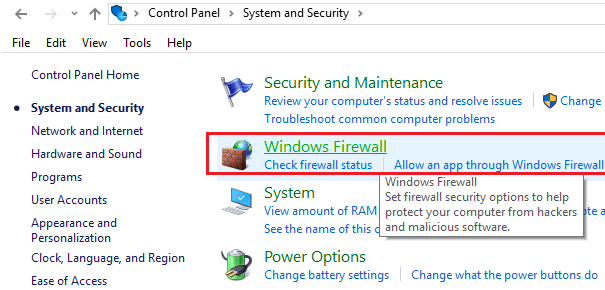
6. จากบานหน้าต่างด้านซ้ายให้คลิกที่ Turn Windows Firewall on or off
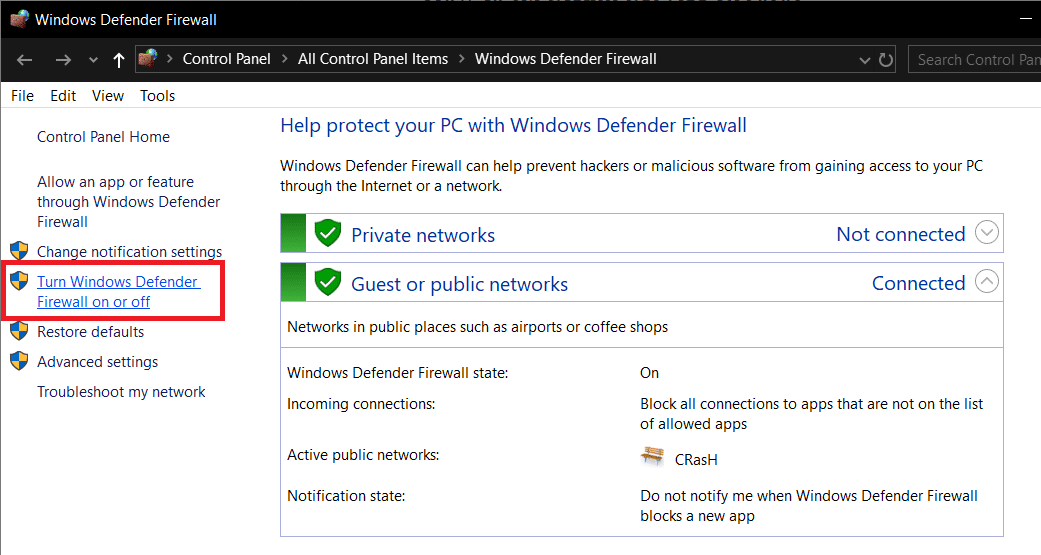
7. เลือก ปิดไฟร์วอลล์ Windows และรีสตาร์ทพีซีของคุณ
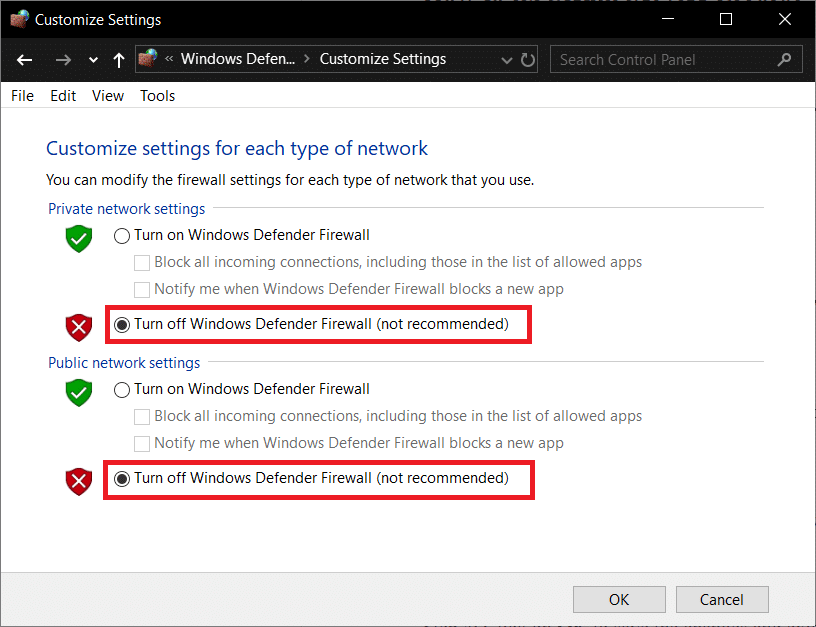
ลองเปิด Google Chrome อีกครั้งและไปที่หน้าเว็บซึ่งก่อนหน้านี้แสดง ข้อผิดพลาด หากวิธีการข้างต้นไม่ได้ผล โปรดทำตามขั้นตอนเดิมเพื่อ เปิดไฟร์วอลล์อีกครั้ง
วิธีที่ 19: เปลี่ยนความกว้างของช่อง 802.11
1. กด Windows Key + R จากนั้นพิมพ์ ncpa.cpl แล้วกด Enter เพื่อเปิด Network Connections

2. คลิกขวาที่ การเชื่อมต่อ WiFi ปัจจุบัน ของคุณแล้วเลือก คุณสมบัติ
3. คลิก ปุ่มกำหนดค่า ในหน้าต่างคุณสมบัติ Wi-Fi
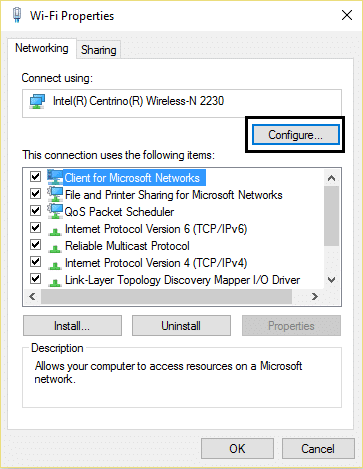
4. สลับไปที่ แท็บขั้นสูง และเลือก ความกว้างของช่อง 802.11
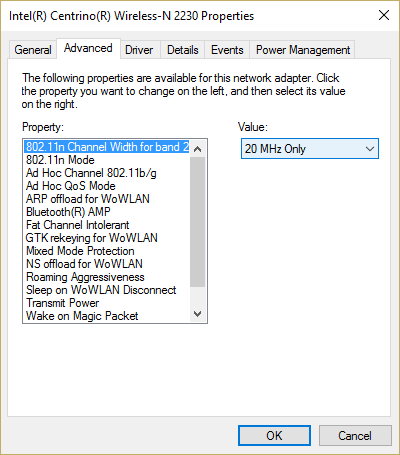
5. เปลี่ยนค่า 802.11 Channel Width เป็น 20 MHz จากนั้นคลิก OK
วิธีที่ 20: เปลี่ยนโหมดเครือข่ายไร้สายเป็นค่าเริ่มต้น
1. กด Windows Key + R จากนั้นพิมพ์ ncpa.cpl แล้วกด Enter เพื่อเปิด Network Connections

2. คลิกขวาที่การเชื่อมต่อ WiFi ปัจจุบัน ของคุณแล้ว เลือกคุณสมบัติ
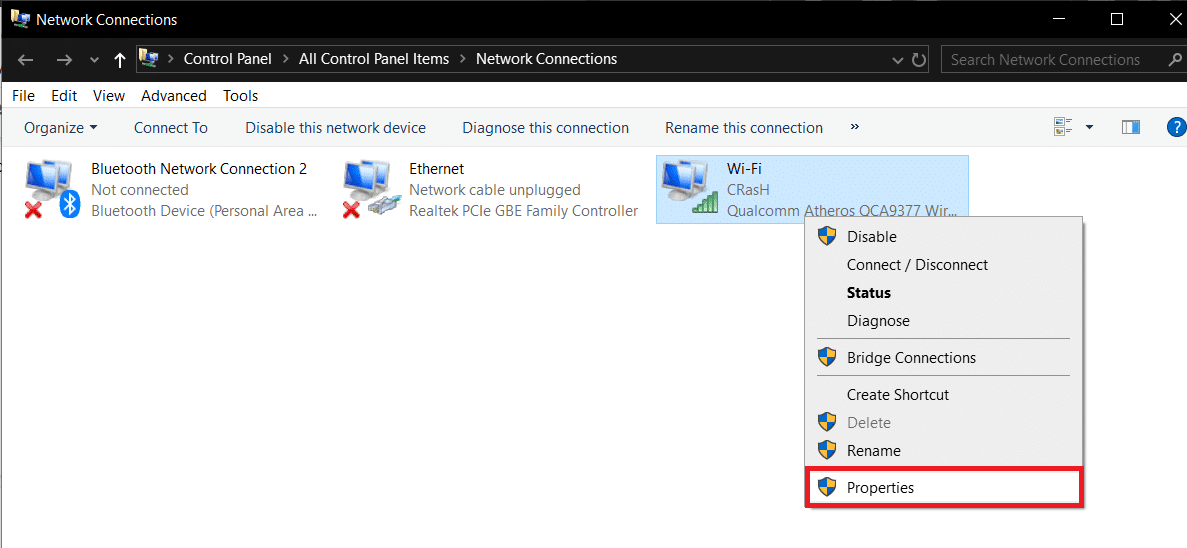
3. คลิกปุ่ม กำหนดค่า ในหน้าต่างคุณสมบัติ Wi-Fi
![กำหนดค่าเครือข่ายไร้สาย | แก้ไข WiFi ไม่ทำงานใน Windows 10 [ทำงาน 100%]](/uploads/article/427/m4BDLQcy0lvljCL9.png)
4. สลับไปที่ แท็บขั้นสูง และเลือก โหมดไร้สาย
5. ตอนนี้เปลี่ยนค่าเป็น 802.11b หรือ 802.11g แล้วคลิกตกลง
หมายเหตุ: หากค่าข้างต้นไม่สามารถแก้ปัญหาได้ ให้ลองใช้ค่าอื่นเพื่อแก้ไขปัญหา
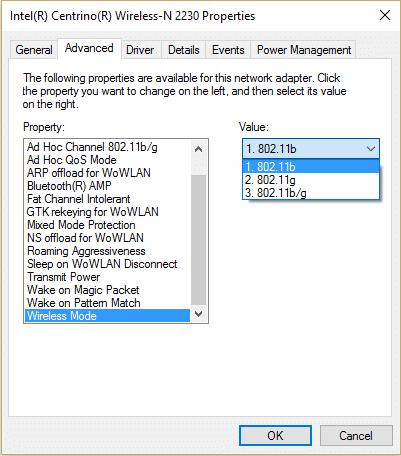
6. ปิดทุกอย่างแล้วรีสตาร์ทพีซีของคุณ
ที่แนะนำ:
- แก้ไขการใช้งาน CPU ของผู้ให้บริการ WMI สูง [Windows 10]
- วิธีแก้ไขแถบงานหายไปจากเดสก์ท็อป
- แก้ไขการโหลดวิดีโอ YouTube แต่ไม่เล่นวิดีโอ
- แก้ไขปัญหาหน้าจอดำของ YouTube [แก้ไขแล้ว]
เพียงเท่านี้ คุณ แก้ไข WiFi ไม่ทำงานใน Windows 10 ได้สำเร็จ [แก้ไขแล้ว] แต่ถ้าคุณยังคงมีคำถามใดๆ เกี่ยวกับบทช่วยสอนนี้ อย่าลังเลที่จะถามพวกเขาในส่วนความคิดเห็น
